
精品为您呈现,快乐和您分享!
收藏本站
应用简介
Apophys 是一个分形图像生成工具。每次启动时,它都会随机生成一些分形图像。您还可以调整参数来生成一些特殊的图像,这些图像可以保存为壁纸或以其他方式使用。
Apophys 是一个分形图像生成工具。每次启动时,它都会随机生成一些分形图像。您还可以调整参数来生成一些特殊的图像,这些图像可以保存为壁纸或以其他方式使用。
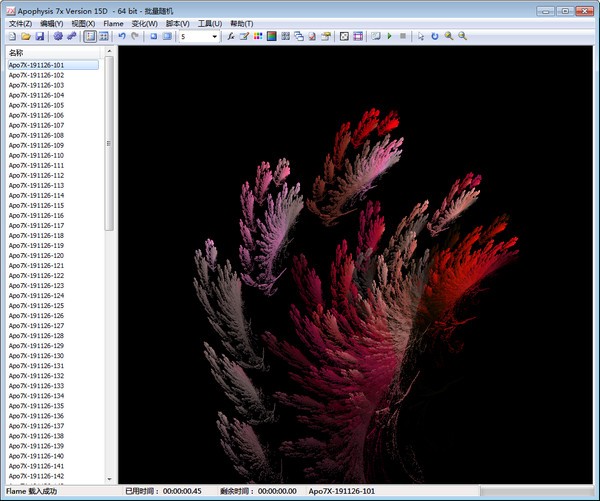
指示
1. 运行Apophys后,程序主窗口左侧会生成一系列随机分形图案。点击列表中的内容即可一一查看这些分形的效果。这些分形效应在下文中被称为“图像”。这些随机生成的“分形图像”通常不会给人带来太多惊喜。我们需要借助Apophys提供的其他工具来获得我们想要的华丽图像。提示:更改窗口大小或最大化窗口将影响预览图像的大小。
需要注意的是,预览图像越大,计算时间就越长。建议窗口不要太大。
默认状态下的预览图像看起来非常粗糙。在菜单中选择选项-选项-显示来调整预览图像。默认质量为5。如果将其增加到10,将显着提高预览质量,但也会使计算时间加倍。质量越高,速度越慢,质量越好,但这只会改变预览效果和预览速度,不会影响最终导出的图像。
2. 单击预览图像上方的“突变”按钮。将弹出一个包含9 种分形效果的窗口供您选择图像。中间的一张是你当前的图像,周围的八张是基于当前图像的“变异”版本。点击中间图片,会根据当前图片重新生成8个变体版本。
点击周围的图像意味着将当前图像替换为当前图像,并基于新图像重新生成8个变体版本。窗口内的速度指的是突变速度。值越小,变异图像与原始图像越相似。窗口中的趋势下拉菜单用于修改变化趋势。您可以尝试选择不同的趋势来观察每种趋势引起的变化。影响。
3. 单击预览窗口上的“编辑”按钮。弹出窗口中的每个三角形代表图像中的不同元素。单击三角形并拖动它。拖动的同时,编辑窗口中的图像图案也在实时变化。释放鼠标后,预览窗口中的内容也会发生相应的变化。
您还可以通过拖动三角形的顶点来更改三角形行的形状,或通过拖动其边来旋转三角形。右键单击三角形,还可以看到添加(添加新三角形)、删除(删除)、翻转(翻转)等操作。慢慢尝试,你很快就会明白这些元素如何影响图像的形状。
4、改变图像形状的另一种方法是使用脚本;在菜单中选择“脚本- 打开”以打开asc 文件。然后单击主窗口上的播放按钮:运行脚本。
5.调整配色方案也是创建图像乐趣的一部分。如果改变颜色渐变,图像的视觉效果将会完全不同。单击主窗口中的渐变颜色按钮可打开颜色匹配对话框。
单击颜色栏右侧的箭头,弹出菜单将显示各种预设的配色方案。更改配色方案,您将立即在预览窗口中看到新的图像效果。
6. 配色对话框的另一个功能是滚动颜色。拖动旋转滚动条可旋转颜色渐变。通过这个功能,我们只需一种颜色渐变就可以得到千变万化的图像效果。
7. 也许您的计算机上有一些好照片。 Apophys 允许您直接使用图片中的颜色为图像着色。单击配色对话框中的“平滑调色板”按钮,单击“打开”,打开一张图片。 Apophys 会根据图片计算颜色匹配并将其反映在图像上。
8. 如果您获得了喜欢的配色方案,可以右键单击颜色栏并选择“保存渐变”来保存配色方案。保存时会有2行需要填写。第一行是选择要保存的文件。第二行是为您的配色方案命名。 Apophys 中的配色方案不是单独存储的,而是多组颜色存储在同一个文件中。因此,您可以选择现有的ugr 文件并向其添加配色方案。或者将其保存到一个新的ugr文件中,那么该文件中将只有一种配色方案。
稍后,当您需要这种配色方案时,单击“渐变浏览器”按钮,然后单击文件夹形状的按钮打开您之前保存的ugr文件,并在随后显示的一些颜色栏中找到您需要的。
9. 如果需要更改图像的背景颜色,请单击主窗口中的“调整”按钮。可以在背景位置更改背景颜色。相机面板中的拖动栏允许您对图像进行移动、放大等操作。
10. 如果你得到一张你真正喜欢的图像,你一定会想要保存它。这里指的是保存图像的参数,而不是保存图片,因为只有这样才能下次打开和修改。在菜单中选择“文件”-“保存参数”以保存图像。图中作者将其图像文件命名为“space_flames.flame”,在“标题”对话框中,将其命名为“Chaos”。这是因为一个图像文件也可以同时包含多个图像,所以文件名并不代表图像的名称,而是标题中的混乱。稍后如果您需要打开图像进行进一步操作。只需在菜单中选择“文件”-“打开”。此时左侧的图片列表将不再是随机图片,而是保存在文件中的图片。
11.最后一步是将设计好的图像导出为精美的图片。单击主窗口上的齿轮形按钮输入所需的宽度和高度。尺寸越大,渲染时间就越长。按“渲染”按钮开始渲染图像。提示,如果需要导出透明背景的图片,只需将导出文件后缀更改为png即可。如果渲染功能弹出错误警告,您可能需要更新您的渲染工具。选择Apophys菜单中的Options - options -paths,将最后一项(导出渲染器)的路径指向Apophys安装目录,选择hqi.exe。
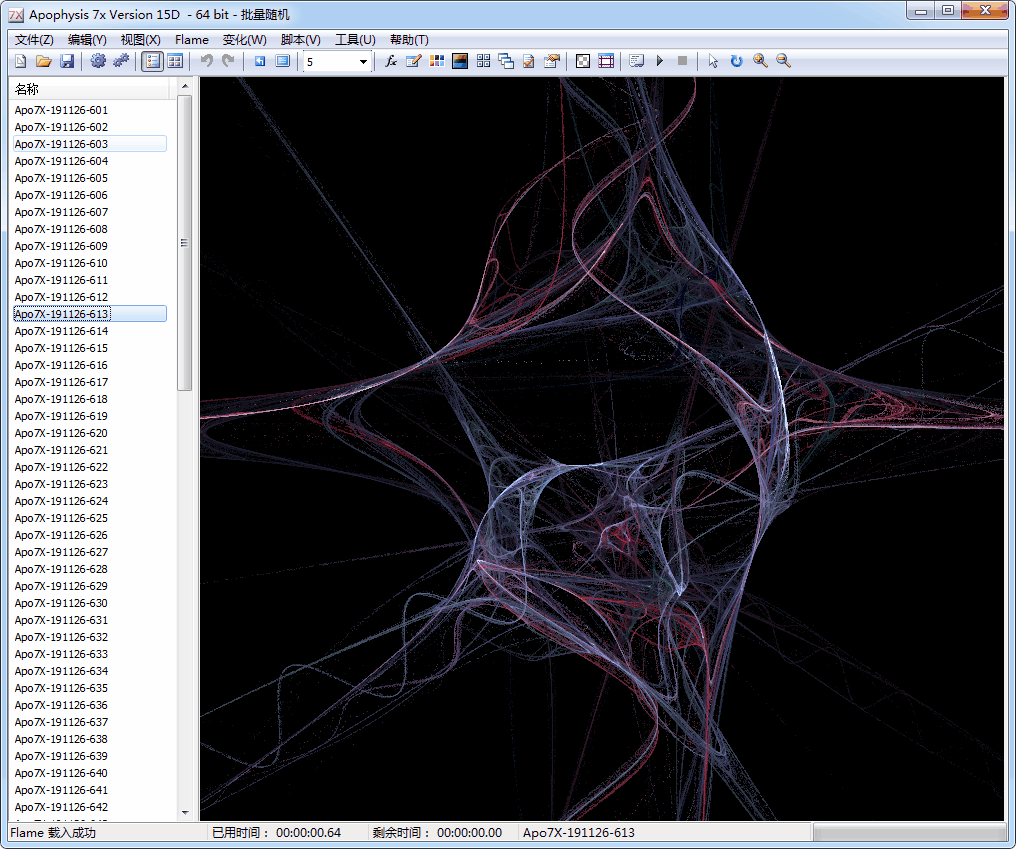
如何将软件语言设置为中文:
1.按ctrl+p打开设置界面
2.看图片
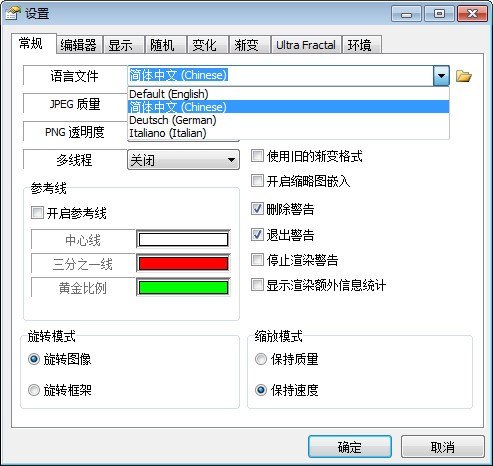
3、点击确定后,会有英文提醒,重启后生效。然后关闭软件并重新打开,软件语言就会变成中文。
热门攻略
热门资讯